
Como el Año y Chromecast , La PlayStation 4 de Sony puede reproducir archivos de video y música desde una unidad USB u otra computadora en su red. Tu PS4 puede incluso reproducir archivos de música local en segundo plano mientras juegas.
Esto es gracias a la aplicación "Media Player", que Sony agregó más de un año y medio después del lanzamiento de la PS4. También hay una aplicación Plex ahora de uso gratuito para transmitir videos desde otra de sus PC.
Tipos de archivos y códecs compatibles
Aquí hay una lista de diferentes códecs de video y audio que entiende el reproductor multimedia de PlayStation, directamente de Sony . Si desea reproducir un archivo multimedia en su PlayStation, debe estar en estos formatos de archivo. Si no es así, necesitará transcodificarlo a uno compatible antes de que funcione en tu PlayStation.
Los archivos de música pueden estar en formatos MP3 o AAC (M4A). Las fotos pueden estar en formatos JPEG, BMP o PNG. Los archivos de video deben estar en uno de los siguientes formatos:
MKV
- Visual: nivel de perfil alto H.264 / MPEG-4 AVC 4.2
- Audio: MP3, AAC LC, AC-3 (Dolby Digital)
AVI
- Visual: MPEG4 ASP, H.264 / MPEG-4 AVC Nivel de perfil alto 4.2
- Audio: MP3, AAC LC, AC-3 (Dolby Digital)
MP4
- Visual: H.264 / MPEG-4 AVC de alto perfil, nivel 4.2
- Audio: AAC LC, AC-3 (Dolby Digital)
MPEG-2 TS
- Visual: H.264 / MPEG-4 AVC High Profile Level4.2, MPEG2
- Audio: MP2 (MPEG2 Audio Layer 2), AAC LC, AC-3 (Dolby Digital)
- AVCHD: (.m2ts, .mts)
Estos son algunos de los tipos de archivos de video más comunes, por lo que es posible que no tenga que preocuparse por ellos en absoluto.
Utilice el sistema de archivos correcto en su unidad USB
RELACIONADO: ¿Cuál es la diferencia entre FAT32, exFAT y NTFS?
Así que tiene los archivos correctos, ahora es el momento de llevarlos a su PlayStation. Para comenzar, conecte una unidad USB a su computadora. La unidad debe formatearse con el sistema de archivos exFAT o FAT32 , ya que PlayStation 4 no puede leer NTFS. Si su unidad está formateada con el sistema de archivos NTFS, verá un error después de conectarla a la PlayStation 4. Simplemente no aparecerá ni será utilizable.
Para verificar, haga clic con el botón derecho en la unidad en Windows y seleccione "Formatear". Formatee para usar el sistema de archivos exFAT si actualmente usa NTFS. Esto borrará todos los archivos que se encuentran actualmente en la unidad, así que haga una copia de seguridad de los archivos que le interesan antes de hacer esto.
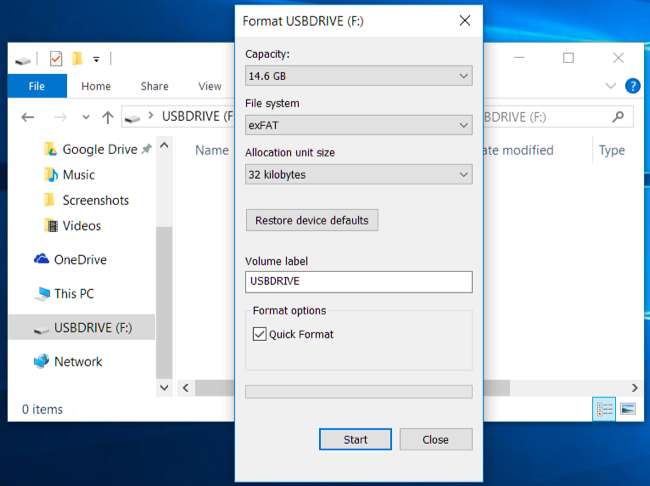
Debe colocar sus archivos multimedia en carpetas
Sony no menciona esto en ninguna parte, por lo que nos encontramos con este problema. Si solo tiene un archivo de video y lo descarga en la carpeta "raíz" de su unidad USB, la PlayStation 4 no lo verá. Tus archivos deben estar ubicados dentro de una carpeta en la unidad o tu PS4 no podrá usarlos.
Los archivos de audio deben estar ubicados en una carpeta llamada "Música" en la unidad para que la PS4 los detecte correctamente. Los archivos de video pueden estar en cualquier carpeta, pero deben estar en una carpeta y no en la raíz de la unidad. Puede ponerlos en una carpeta llamada "Videos" o crear carpetas separadas para diferentes tipos de videos. Del mismo modo, las fotos también deben almacenarse en carpetas si desea verlas, pero cualquier nombre de carpeta servirá.
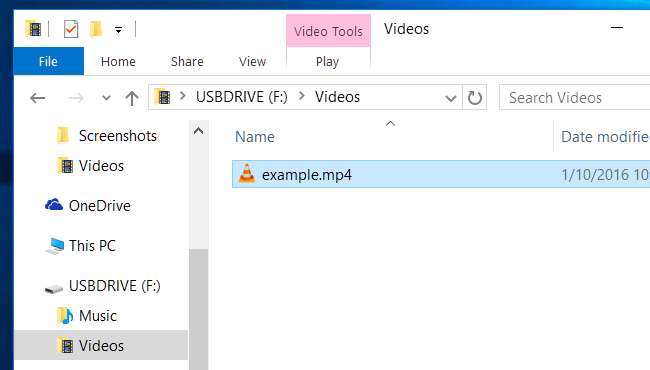
Usa el reproductor multimedia de PS4
Una vez que haya terminado, puede " retirar cuidadosamente ”La unidad USB de su computadora y conéctela a uno de los puertos USB de su PS4; hay algunos ubicados en la parte frontal que generalmente se usan para cargar sus controladores. Inicie la aplicación PS4 Media Player y su unidad USB aparecerá como una opción.
Verá el icono de la aplicación "Media Player" de la PS4 en el "área de contenido" de la PS4, esa franja de iconos en la pantalla principal. Selecciónelo con su controlador y ejecútelo. Si aún no ha instalado la aplicación del reproductor multimedia, el icono seguirá apareciendo aquí, pero lo llevará a PlayStation Store, donde podrá descargar la aplicación de forma gratuita primero.

Seleccione su unidad USB, busque la música o los videos que desea reproducir y use los botones del controlador para controlar la reproducción.
Mientras reproduce un video, puede presionar los botones laterales L2 y R2 para rebobinar y avanzar rápidamente. Presione el botón "Opciones" para abrir un panel de control de reproducción y presione el botón triangular para ver información sobre el archivo.
Al reproducir música, puede mantener presionado el botón PlayStation mientras está en un juego para acceder a los controles rápidos del reproductor multimedia, lo que le permite omitir canciones rápidamente y pausar la reproducción.
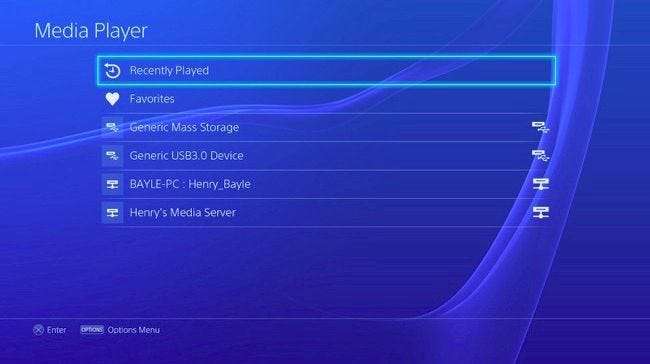
Alternativamente: use un servidor DLNA o Plex
Si no desea conectar unidades USB directamente a su PS4 y transportar archivos multimedia de un lado a otro de esa manera, puede transmitir videos y música desde un servidor DLNA a su PlayStation 4. La aplicación PS4 Media Player detectará servidores DLNA compatibles en su red doméstica y ofrézcalos como opciones junto con cualquier dispositivo USB conectado cuando lo abra
Utilizar nuestra guía para configurar un servidor multimedia DLNA si quieres seguir esta ruta. Sin embargo, si está buscando transmitir a través de la red, Plex es una solución con más funciones es posible que desee mirar. Recientemente, Plex pasó a ser de uso gratuito sin una suscripción "Plex Pass" en PlayStation 4.
RELACIONADO: Cómo convertir su computadora en un servidor multimedia DLNA
La PlayStation 4 también ofrece aplicaciones para transmitir desde Netflix, Hulu, YouTube, Amazon y otros servicios, pero a veces solo necesita reproducir algunos archivos multimedia locales. Sony tardó más de un año y medio en agregar esta opción, pero ya está aquí, así que disfrute aprovechándola.
Credito de imagen: Leon Terra en Flickr , PlayStation Europa en Flickr , PlayStation Europa en Flickr







